Опишите операции перемещения и растяжения фрагмента
Растяжение и наклон
Фрагмент рисунка может быть сжат или растянут. Пример сжатия фрагмента приведен на рис. 11.17 под номером 5, а под номером 6 приведен пример растяжения того же самого фрагмента. Фрагмент рисунка может быть наклонен под некоторым углом влево или вправо по отношению к его исходному состоянию. Пример наклона фрагмента влево на угол примерно 45° приведен на рис. 11.17 под номером 7. Для выполнения различного рода растяжений и наклонов после выделения фрагмента нужно выполнить команду Рисунок > Растянуть/наклонить… или использовать сочетание клавиш Ctrl+W. В результате на экран будет выведено диалоговое окно команды, изображенное на рис. 11.19. В этом окне можно независимым образом установить процент растяжения, а также угол наклона (в градусах) фрагмента по горизонтали и по вертикали, введя конкретные значения в соответствующие поля ввода.
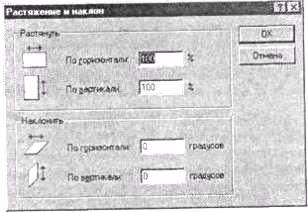
Рис. 11.19. Окно растяжения и наклона
Другие возможности Paint
Кратко рассмотрим имеющиеся в редакторе Paint остальные возможности создания рисунков.
Просмотр рисунка
Для просмотра полноэкранного варианта рисунка нужно выполнить команду Вид > Просмотреть рисунок или использовать сочетание клавиш Ctrl+F. При этом область рисования с имеющимся в ней изображением займет весь экран дисплея. С экрана будут убраны не только панель инструментов, палитра и полосы прокрутки, но обязательные элементы окна приложения — заголовок с элементами управления окном и операционным меню. Для возврата в прежний режим работы редактора достаточно нажать любую клавишу клавиатуры или корпуса мыши.
Работа с пикселами
Иногда возникает необходимость в изменении очень маленьких деталей рисунка, которые могут иметь размер несколько пикселов. Для работы на таком уровне предусмотрен режим увеличения изображения. Переход в этот режим можно выполнить с помощью инструмента Масштаб, работа с которым рассматривалась выше. Кроме того, в меню редактора Paint имеется группа команд, сосредоточенная в каскадном меню Вид > Масштаб, которые позволяют более гибко управлять этим режимом.
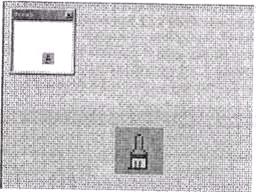
Рис. 11.20. Область рисования в режиме работы с пикселами
Командой Вид > Масштаб > Крупный или сочетанием клавиш Ctrl+PgDn масштаб рисунка можно увеличить в четыре раза, а командой Вид > Масштаб > Обычный или сочетанием Ctrl+PgUp вернуться к исходному масштабу. С помощью команды Вид > Масштаб > Другой можно вызвать окно установки масштаба, в котором можно выбрать дополнительные варианты изменения масштаба в два (200%), четыре (400%), шесть (600%) или восемь (800%) раз. Для любого увеличенного масштаба изображения в этом же меню доступны команды Вид > Масштаб > Показать сетку Ctrl+G и Вид > Масштаб > Показать эскиз, с помощью которых в область рисования выводятся сетка, каждая ячейка которой соответствует одному пикселу, и эскиз, позволяющий одновременно видеть увеличенное и нормальное изображение фрагмента. На рисунке 11.20 изображен участок области рисования в увеличенном в четыре раза масштабе. На рисунке видна сетка, каждая клеточка которой соответствует одному пикселу исходного участка изображения, а в левом верхнем углу рабочей зоны находится Эскиз — тот же самый участок области рисования, но в нормальном масштабе. Изменяя цветовую окраску отдельных пикселов, пользователь может при этом следить, как изменения отражаются на изображении в его реальном масштабе. Установив нужные цвета линии и фона, пользователь с помощью инструментов Кисть или Карандаш может изменить цвет любого пиксела. Для этого нужно позиционировать указатель мыши на выбранной клетке и нажать левую или правую клавишу мыши. Пиксел окрасится соответственно в основной цвет или в цвет фона.
Для стирания линии или закраски нужно установить цвет линии совпадающим с цветом фона рисунка.
«Фотографирование» экрана
В операционной системе Windows имеется уже упоминавшаяся выше замечательная возможность, которую обычно называют «фотографированием» экрана. В любой момент работы в системе или в любом из ее приложений можно нажать клавишу printScreen и тем самым поместить изображение текущего состояния экрана в буфер обмена. Далее это изображение, «фотографию» экрана, можно обычным образом вставить в любой документ, создаваемый в приложениях Windows. Однако в некоторых случаях эту фотографию следует отредактировать, например, убрать ненужные детали или включить в нее поясняющие надписи. Для этого можно воспользоваться редактором Paint. После «фотографирования» экрана нужно переключиться в редактор Paint (или запустить его) и выполнить вставку из буфера. Сразу после вставки следует отбуксировать фрагмент так, чтобы в видимой части области рисования находилась нужная часть «фотографии». Затем обычными средствами редактора изменить изображение желаемым образом и вырезать или скопировать выбранный участок в буфер обмена. После чего измененное изображение уже можно вставлять в другие документы.
Контрольные вопросы
1. Для чего предназначен редактор Paint? Опишите его основные возможности.
2. Какое расширение получает файл, созданный в редакторе Paint?
3. Как осуществить запуск и как завершить работу редактора Paint?
4. Что может находиться в рабочей зоне редактора?
5. Для чего предназначена область рисования? Опишите ее структуру.
6. Для чего предназначена панель инструментов? Опишите ее структуру.
7. Для чего предназначена палитра?
8. Для чего используются основной цвет и цвет фона?
9. Как узнать текущие установки цветов?
10. Как установить основной цвет и цвет фона?
11. Что понимается под созданием рисунка? Опишите последовательность действий, которую необходимо выполнить для создания рисунка.
12. Что понимается под первичным сохранением? Опишите последовательность действий, которую необходимо выполнить для первичного сохранения рисунка.
13. Что понимается под открытием файла? Опишите последовательность действий, которую необходимо выполнить для открытия файла.
14. Что понимается под сохранением рисунка? Опишите последовательность действий, которую необходимо выполнить для сохранения рисунка.
15. Опишите последовательность действий, которую необходимо выполнить для вывода рисунка на печать.
16. Опишите общую схему работы над рисунком в редакторе Paint.
17. Опишите назначение и порядок работы с инструментом Кисть.
18. Как можно удалить часть уже сделанного рисунка?
19. Опишите назначение и порядок работы с инструментом Ластик.
20. Опишите назначение и порядок работы с инструментом Линия.
21. Опишите назначение и порядок работы с инструментом Кривая.
22. Опишите назначение и порядок работы с инструментом Прямоугольник.
23. Опишите назначение и порядок работы с инструментом Эллипс.
24. Опишите назначение и порядок работы с инструментом Многоугольник.
25. Опишите назначение и порядок работы с инструментом Распылитель.
26. Опишите назначение и порядок работы с инструментом Заливка.
27. Опишите возможность редактора Paint по включению в рисунок надписей.
28. Что такое фрагмент редактора Paint?
29. Как выделить фрагмент в редакторе Paint?
30. Как отменить выделение фрагмента?
31. Как можно переместить или скопировать фрагмент в другое место рисунка?
32. Опишите имеющиеся режимы перемещения и копирования фрагментов.
33. Как удалить фрагмент из рисунка?
34. Как можно скопировать фрагмент в другой документ?
35. Как можно скопировать фрагмент в файл?
36. Как вставить в рисунок фрагмент, находящийся в буфере обмена?
37. Как вставить в рисунок фрагмент, находящийся в файле?
38. Какие преобразования фрагментов предусмотрены в редакторе Paint?
39. Как выполняются повороты и инвертирование фрагмента?
40. Как выполняются сжатия, растяжения и наклоны фрагмента?
41. Как установить режим работы с пикселами рисунка?
42. Что такое «фотографирование» экрана? Как его выполнить?
Набор заданий для лабораторных работ по теме «Графический редактор Paint»
С помощью редактора Paint создать рисунок, как можно более похожий на предложенный в задании, добавив при необходимости цветовое оформление.

Задание 1
Задание 2
Задание 3
Задание 4
Задание 5
Задание 6
Задание 7
Задание 8
Задание 9

Задание 10
Задание 11
Задание 12
Задание 13
Задание 14
Задание 15
Задание 16
Задание 17
Задание 18
Задание 19
Задание 20
Задание 21
Задание 22
Источник
Акція для всіх передплатників кейс-уроків 7W!
Гіпермаркет Знань>>Інформатика>>Інформатика 5 клас>> Інформатика: Графічний редактор Paint
Практична робота до предмету Інформатика 5 клас.
Тема «Практическая работа: Работа с графическим редактором Paint.».
Розгляд теми: Графічний редактор Paint
Практическая работа: Работа с графическим редактором Paint.
Цель:
изучить элементы окна графического редактора Paint, рассмотреть приёмы рисования простейших фигур.
Оснащение
: ОС Windows XP; графический редактор Paint.
Теоретическая часть:
PAINT – растровый редактор, создающий изображения в виде набора пикселов. Рисунки, создаваемые редактором Paint, называют растровыми или точечными. Редактор позволяет с помощью мыши выполнять чёрно-белые и цветные рисунки. С помощью инструментов редактора можно создавать контуры и выполнять заливку цветом, рисовать прямые и кривые линии.
Запуск программы Paint осуществляется нажатием на кнопку Пуск на панели задач и выбором команды Программы – Стандартные – Paint.
Панель инструментов в левой части открывшегося окна содержит 16 кнопок-пиктограмм. Назначение каждой кнопки можно прочесть на всплывающей подсказке,, появляющейся при наведении на неё указателя мыши. Среди инструментов панели имеются Карандаш, Кисть, Ластик, Заливка, Выбор цветов.
Палитра размещается в нижней части экрана. Слева на панели палитры имеются два перекрывающихся квадрата, из которых верхний окрашен в основной цвет, а нижний – в фоновый цвет.
Для рисования линий в редакторе предусмотрены инструменты:
линия – рисование прямых линий;
карандаш – рисование произвольных линий;
кривая – рисование кривых линий.
В редакторе Paint имеется инструмент Надпись, с помощью которого можно в создаваемый рисунок ввести какой-нибудь текст.
Для удаления фрагмента рисунка достаточно выделить фрагмент и нажать клавишу DELETE. Чтобы удалить весь рисунок, нужно войти в меню Рисунок и щёлкнуть по опции Очистить.
Образец выполнения заданий:
| Задание | Алгоритм выполнения задания |
| 1. Нарисуйте линию. | 1. Запустите программу Paint нажатием на кнопку Пуск на панели задач и выбором команды Программы – Стандартные – Paint. 2. Выберите инструмент для рисования (щелчок левой кнопкой мыши по пиктограмме Линия или Карандаш). 3. Задайте с помощью палитры цвет. 4. При рисовании инструментом Линия выберите ширину линии, щёлкнув по нужной пиктограмме под панелью инструментов. 5. Щёлкните мышью в начальной точке линии и протяните указатель до конечной точки. После этого отпустите кнопку. |
| 2. Создайте в редакторе Paint надпись: «Урок информатики». | 1. Щёлкните по пиктограмме инструмента Надпись и вытяните указателем мыши прямоугольник, в котором будет помещён текст. При этом в окно редактора будет выведена панель Шрифты. 2. На панели Шрифты задайте нужный шрифт, размер и начертание. Наберите надпись. 3. Отрегулируйте размер прямоугольной рамки надписи и её положение. 4. С помощью палитры выберите цвет текста (щелчок левой кнопкой по нужному цвету) и заливку прямоугольника надписи (щелчок правой кнопкой). 5. Для вставки полученной надписи в рисунок щёлкните мышью в любом месте вне надписи. |
Задание для самостоятельной работы:
2 уровень:
Нарисуйте конверт, используя инструменты Прямоугольник и Линия:
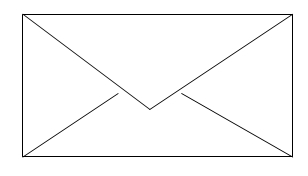
3 уровень:
С помощью инструментов Линия, Эллипс и Заливка нарисуйте логотип:
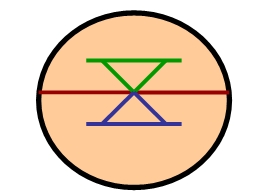
4 уровень:
Нарисуйте следующие рисунки, используя различные инструменты:
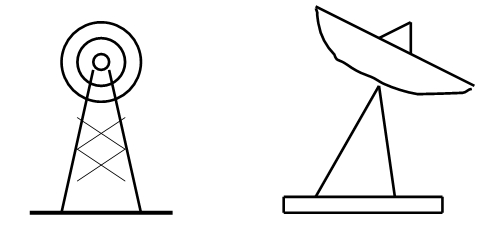
? Контрольные вопросы:
1 уровень:
1. Какие инструменты для рисования замкнутых фигур имеются в Paint?
2. Как задать цвет контура фигуры?
2 уровень:
1. Перечислите способы выделения фрагмента рисунка.
2. Опишите операции перемещения и растяжения фрагмента.
3 уровень:
1. Как выполнить поворот фигуры?
2. Какие отражения возможны в Paint и как они выполняются?
4 уровень:
1. Опишите операции копирования и вставки фрагмента с помощью буфера обмена.
2. В каких форматах возможно сохранение рисунка, созданного в Paint?
3. Как удалить фрагмент? Как очистить рисунок?
Надіслала вчитель інформатики Голубкова.
Предмети > Інформатика > Інформатика 5 клас > Графічний редактор Paint. > Графічний редактор Paint. Практикуми, лабораторні, кейси
Авторські права | Privacy Policy |FAQ | Партнери | Контакти | Кейс-уроки
© Автор системы образования 7W и Гипермаркета Знаний — Владимир Спиваковский
При использовании материалов ресурса
ссылка на edufuture.biz обязательна (для интернет ресурсов —
гиперссылка).
edufuture.biz 2008-© Все права защищены.
Сайт edufuture.biz является порталом, в котором не предусмотрены темы политики, наркомании, алкоголизма, курения и других «взрослых» тем.
Разработка — Гипермаркет знаний 2008-
Ждем Ваши замечания и предложения на email:
По вопросам рекламы и спонсорства пишите на email:
Источник
Практические работы в графическом редакторе Paint
Практическая работа в программе Paint
Цель работы: закрепить навыки рисования в программе Paint и компоновки изображения из готовых фрагментов.(Пуск Все программыСтандартные Paint)
Вы должны создать такое изображение котов на заборе, как показано на рис.1. Сначала необходимо нарисовать кота, потом секцию забора и, получив эти два изображения, образовать их копии. Последовательность действий для рисования кота изображена на рис.2, а для создания окончательного изображения — на рис.1. Отметим, что прямоугольники, показанные на рис.2, а-в, чертить ненужно, они приведены лишь для того, чтобы вы представляли, где располагать указатель мыши во время рисования кругов.
Нарисуйте кольцо (рис.2, а).
Выберите инструмент Эллипс, задайте режим непрозрачного контура (это вторая кнопка в области выбора режима). На палитре цветов левой кнопкой мыши щелкните образец черного цвета, чтобы выбрать цвет рисования линий, а правой — образец серого цвета, чтобы указать, которой должна быть заливка.
Удерживая клавишу Shift, нарисуйте серый круг, а затем, изменив цвет фона на белый, нарисуйте внутри него белый круг. Если результаты работы вас не удовлетворяют, воспользуйтесь командой Правка Отменить и перересуйте кольцо.
Измените цвет фона на серый и нарисуйте круг 2 (рис.2, б)
Для создания круга 3, которое будет размещаться внутри круга 2 (рис.2, в), необходимо изменить параметры рисования. Выберите инструмент Линия и задайте максимальную толщину, а также измените цвет фона на светло-серый. Нарисуйте круг 3 инструментом Эллипс.
Теперь нарисуйте коту уши (рис.2, г).
Выберите инструмент Линия. Расположите указатель мыши в той точке на голове, где должно начинаться ухо, и нарисуйте контур уха из двух линий. Так же нарисуйте контур второго уха.
Выберите инструмент Заливка. Переместив указание мыши внутрь контура первого уха, щелкните левую кнопку мыши и изображение уха будет закрашено в цвет рисования (черный). Закрасьте также второе ухо.
Нарисуйте коту глаза, рот и усы.
Выберите инструмент Многоугольник, задайте режим непрозрачного контура. Измените цвет фона на голубой, щелкнув соответствующий образец правой кнопкой мыши. Нарисуйте глаза в виде треугольничков.
И

змените цвет фона на красный и создайте изображение рта также в виде треугольничка (см. рис.2, г).
а б в г
Рис.2. Рисование кота
Для рисования зрачков выберите инструмент Кисть и сделайте, мазки внутри глаз.
Выберите инструмент Линия и нарисуйте усы — всего их должен быть шесть, по три уса с каждой стороны.
Доработайте изображение хвоста. Выберите инструмент Ластик. Задайте белый цвет фона. Переместите курсор мыши в область рисования и, удерживая нажатой левую кнопку мыши, удалите лишнюю часть хвоста. Чтобы как можно точнее выполнить эту операцию, изменяйте размер ластика и масштаб отображения рисунка. Нарисуйте на изображении хвоста полоски другого цвета (см. рис.2, г).
Нарисуйте одну секцию забора.
Выберите инструмент Многоугольник, задайте режим с непрозрачным фоном, цвет фона выберите на собственный вкус.
Начертите изображение одной секции забора в отдельном от изображения кота месте (например возьмите рисунок, показанный на рис.1, а). Чтобы пределы секции забора были направлены точно по вертикали и горизонтали, во время рисования удерживайте нажатой клавишу Shift.
Измените цвет фона на белый. Выделите изображение секции забора инструментом Выделение в режиме с прозрачным фоном и скопируйте этот фрагмент в буфер обмена, воспользовавшись командой Правка Копировать.
Воспользовавшись инструментом Выделения в режиме с прозрачным фоном, выделите изображение кота так, чтобы кончик его хвоста остался вне рамки, и переместите на изображение забора (рис.1, б; кот перекрывает забор)
В

ставьте из буфера обмена изображение секции забора, выполнив команду Правка Вставить, и переместите его на изображение кота с забором (рис.1, е; забор частично перекрывает изображение кота).
д
Рис. 1. Создание изображения котов на заборе
Выделите кончик кошачьего хвоста и расположите его так, чтобы хвост стал целым. Вы получите фрагмент, как на рис.1, г.
Сформируйте две секции забора, изображенные на рис.1, д справа. Для этого выделите созданный на предыдущем шаге фрагмент и скопируйте его с помощью команды Правка Копировать. Воспользовавшись командой Правка Вставить, добавьте этот фрагмент к предыдущему.
Выполните команду вставки еще раз. После того выполните команду Рисунок Отобразить/повернуть и в диалоговом окне Отображения и поворот, что открылось, установите переключатель Отобразить слева направо. Полученный фрагмент добавьте
к изображению, расположенному слева (см. рис.1, д).
Сохраните работу в файле с именем Кот.bmр. (Файл Сохранить как Мои документы ВАША ПАПКА КОТ)
Тема: Работа с графическим редактором Paint.
Цель: изучить элементы окна графического редактора Paint, рассмотреть приёмы рисования простейших фигур.
Оснащение: ОС Windows XP; графический редактор Paint.
Теоретическая часть:
PAINT – растровый редактор, создающий изображения в виде набора пикселов. Рисунки, создаваемые редактором Paint, называют растровыми или точечными. Редактор позволяет с помощью мыши выполнять чёрно-белые и цветные рисунки. С помощью инструментов редактора можно создавать контуры и выполнять заливку цветом, рисовать прямые и кривые линии.
Запуск программы Paint осуществляется нажатием на кнопку Пуск на панели задач и выбором команды Программы – Стандартные – Paint.
Панель инструментов в левой части открывшегося окна содержит 16 кнопок-пиктограмм. Назначение каждой кнопки можно прочесть на всплывающей подсказке,, появляющейся при наведении на неё указателя мыши. Среди инструментов панели имеются Карандаш, Кисть, Ластик, Заливка, Выбор цветов.
Палитра размещается в нижней части экрана. Слева на панели палитры имеются два перекрывающихся квадрата, из которых верхний окрашен в основной цвет, а нижний – в фоновый цвет.
Для рисования линий в редакторе предусмотрены инструменты:
линия – рисование прямых линий;
карандаш – рисование произвольных линий;
кривая – рисование кривых линий.
В редакторе Paint имеется инструмент Надпись, с помощью которого можно в создаваемый рисунок ввести какой-нибудь текст.
Для удаления фрагмента рисунка достаточно выделить фрагмент и нажать клавишу DELETE. Чтобы удалить весь рисунок, нужно войти в меню Рисунок и щёлкнуть по опции Очистить.
ПРАВИЛА БЕЗОПАСНОСТИ:
1. Строго выполняйте инструкцию к работе, чтобы не было сбоя в программе. В случае, если компьютер не будет выполнять ваши команды, сами не пытайтесь исправить положение. Обязательно обратитесь к преподавателю.
2. После выполнения работы верните первоначальный вид рабочего стола.
3. Корректно выключите компьютер, соблюдая последовательность.
Образец выполнения заданий:
Задание Алгоритм выполнения задания
1. Нарисуйте линию.
1. Запустите программу Paint нажатием на кнопку Пуск на панели задач и выбором команды Программы – Стандартные – Paint.
2. Выберите инструмент для рисования (щелчок левой кнопкой мыши по пиктограмме Линия или Карандаш).
3. Задайте с помощью палитры цвет.
4. При рисовании инструментом Линия выберите ширину линии, щёлкнув по нужной пиктограмме под панелью инструментов.
5. Щёлкните мышью в начальной точке линии и протяните указатель до конечной точки. После этого отпустите кнопку.
2. Создайте в редакторе Paint надпись: «Урок информатики».
1. Щёлкните по пиктограмме инструмента Надпись и вытяните указателем мыши прямоугольник, в котором будет помещён текст. При этом в окно редактора будет выведена панель Шрифты.
2. На панели Шрифты задайте нужный шрифт, размер и начертание. Наберите надпись.
3. Отрегулируйте размер прямоугольной рамки надписи и её положение.
4. С помощью палитры выберите цвет текста (щелчок левой кнопкой по нужному цвету) и заливку прямоугольника надписи (щелчок правой кнопкой).
5. Для вставки полученной надписи в рисунок щёлкните мышью в любом месте вне надписи.
Задание для самостоятельной работы:
2 уровень:
Нарисуйте конверт, используя инструменты Прямоугольник и Линия:
8.06-4.jpg
3 уровень:
С помощью инструментов Линия, Эллипс и Заливка нарисуйте логотип:
8.06-5.jpg
4 уровень:
Нарисуйте следующие рисунки, используя различные инструменты:
8.06-6.jpg
? Контрольные вопросы:
1 уровень:
1. Какие инструменты для рисования замкнутых фигур имеются в Paint?
2. Как задать цвет контура фигуры?
2 уровень:
1. Перечислите способы выделения фрагмента рисунка.
2. Опишите операции перемещения и растяжения фрагмента.
3 уровень:
1. Как выполнить поворот фигуры?
2. Какие отражения возможны в Paint и как они выполняются?
4 уровень:
1. Опишите операции копирования и вставки фрагмента с помощью буфера обмена.
2. В каких форматах возможно сохранение рисунка, созданного в Paint?
3. Как удалить фрагмент? Как очистить рисунок?
Практическая работа
Тема: Создание графических объектов.
Цель: научиться создавать графические изображения и их редактировать.
Программное обеспечение: ОС Windows 9x, 2000; графический редактор Paint.
Теоретическая часть:
Компьютерная графика — это создание и обработка изображений (рисунков, чертежей и т.д.) с помощью компьютера. Различают два способа создания предметных изображений — растровый и векторный, соответственно, два вида компьютерной графики — растровую и векторную.
Растровая графика. Изображения состоят из разноцветных точек – пикселей (от англ. pixel — точка), которые в совокупности и формируют рисунок. Растровое изображение напоминает лист бумаги в клеточку, на котором каждая клеточка закрашена каким-либо цветом.
Каждый растровый рисунок имеет определенное число точек по горизонтали и вертикали. Эти два числа характеризуют размер рисунка. Размер рисунка в пикселях записывают в следующем виде: число пикселей по горизонтали * число пикселей (число рядов пикселей) по вертикали. Например, для системы Windows типичные размеры экрана дисплея в пикселях: 640×480, 1024×768, 1240×1024. Чем больше число пикселей содержится по горизонтали и вертикали при одних и тех же геометрических размерах рисунка, тем выше качество воспроизведения рисунка.
Кроме размеров рисунок характеризуется цветом каждого пикселя. Таким образом, для создания или сохранения растрового рисунка необходимо указать его размеры и цвет каждого пикселя.
Векторная графика. Изображение строится при помощи математического описания объектов, таких как линия, круг, прямоугольник. Такие простые объекты называются примитивами. С их помощью создаются более сложные объекты.
Для создания объектов-примитивов в векторной графике используют простые команды: Рисовать линию от точки А до точки Б или Рисовать круг радиусом А с центром в точке Б. Такие команды воспринимаются устройствами вывода для рисования объектов.
Векторная графика полностью использует все преимущества разрешающей способности того конкретного устройства, на которое выводится рисунок. Векторные команды просто сообщают устройству вывода, что необходимо нарисовать объект заданного размера, используя столько точек, сколько возможно. Другими словами, чем больше точек сможет использовать устройство для создания рисунка, тем лучше он будет выглядеть.
Векторная графика позволяет также легко редактировать отдельный объект в рисунке, не влияя на другие его части.
Панель инструментов – основное (но не единственное) средство для роботы с изображениями.
Панель инструментов PAINT:
8.06-7.jpg
ПРАВИЛА БЕЗОПАСНОСТИ:
1. Перед началом работы изучите инструкцию и теоретический материал.
2. Строго выполняйте инструкцию к работе.
3. После выполнения работы верните первоначальный вид рабочего стола.
4. Не забудьте выключить монитор.
Образец выполнения задания:
Задание Алгоритм выполнения задания
1. Запустите графический редактор. 1. Выполните команду Пуск Программы Стандартные PAINT.
2. Выберите цвет фона.
1. Подведите указатель мыши к палитре цветов (цветные квадратики) и щелкните правой кнопкой мыши по выбранному цвету.
3. Выберите цвет рисования 1. Подведите указатель мыши к палитре цветов и щелкните левой кнопкой мыши по выбранному цвету.
4. Нарисуйте линию.
1. Щелкните левой кнопкой мыши по инструменту Линия на панели инструментов.
2. Ниже панели инструментов выберите толщину линии.
3. В рабочем поле нажмите левую кнопку мыши. Не отпуская ее, протяните линию на нужную длину.
4. Отпустите кнопку мыши.
5. Постройте квадрат. 1. Щелкните левой кнопкой мыши по инструменту Прямоугольник на панели инструментов.
2. Ниже панели инструментов выберите толщину линии.
3. Нажмите клавишу Shift.
4. В рабочем поле нажмите левую кнопку мыши. Не отпуская ее, создайте контур квадрата.
5. Отпустите кнопку мыши и клавишу Shift.
7. Постройте многоугольник. 1. Щелкните левой кнопкой мыши по инструменту Многоугольник на панели инструментов.
2. Ниже панели инструментов выберите толщину линии.
3. В рабочем поле нажмите левую кнопку мыши. Не отпуская ее, создайте одну сторону многоугольника.
4. Установите указатель мыши в точку следующего угла многоугольника и щелкните мышью.
5. Для завершения многоугольника дважды щелкните мышью в точке последнего угла.
8. Постройте круг. 1. Щелкните левой кнопкой мыши по инструменту Эллипс на панели инструментов.
2. Ниже панели инструментов выберите толщину линии.
3. Нажмите клавишу Shift.
4. В рабочем поле нажмите кнопку мыши. Не отпуская ее, создайте контур круга.
5. Отпустите кнопку мыши и клавишу Shift.
Задания для самостоятельной работы:
2 уровень:
1. Нарисуйте простые изображения с помощью панели инструментов.
2. Измените атрибут инструментов и нарисуйте те же самые изображения.
3. Сохраните рисунок на диске. Напечатайте рисунки.
4. Создайте рисунок мороженого.
8.06-8.jpg
5. Напечатайте рисунок. Закройте программу. Сдайте отчет.
3 уровень:
1. Нарисуйте фигуры, используя ЛИНИЮ, не отрывая пера.
8.06-9.jpg
2. Нарисуйте животных.
3. Нарисуйте робота, используя ПРЯМОУГОЛЬНИК.
4. Нарисуйте зонтик, используя ЭЛЛИПС и КРИВУЮ.
5. Нарисуйте и подпишите математические фигуры, сделайте заливку фигур.
8.06-10.jpg
6. Сохраните рисунки на диске. Напечатайте их. Закройте программу. Сдайте отчет.
4 уровень:
На выбор:
1. Сделайте приглашение на праздничный обед.
2. Создайте рекламный проспект училища (лицея).
3. Разработайте эскиз герба училища.
4. Выполните построение плана двора училища (лицея).
5. Создайте этикетку на диск (дискету, кассету или др.).
6. Выполните морской пейзаж.
7. Напечатайте рисунок. Сохраните рисунок на диске. Закройте программу. Сдайте отчет.
? Контрольные вопросы:
1 уровень:
1. Как запустить редактор?
2. Как построить линию?
3. Как выделить объект?
2 уровень:
1. Как построить квадрат и круг?
2. Как изменить размер рисунка?
3 уровень:
1. Какие способы копирования изображений вы знаете?
2. Каково использование клавиши shift при рисовании?
3. Укажите использование сетки.
4 уровень:
1. Как ввести надпись в рисунок?
2. Как отразить и повернуть рисунок? Как его растянуть?
Тема: Работа с фрагментами изображения в программе Paint.
Цель работы: Закрепить навыки и умения создания точечных изображений в графическом редакторе Paint. Научиться работать с фрагментами изображения и выполнять следующие операции: выделение, копирование, вырезка, вставка, отражение, поворот на угол, растяжение, наклон. Научиться работать с пунктами горизонтального меню.
Оборудование: ПК, программа Microsoft Paint, методические рекомендации к лабораторной работе.
Теоретический материал,
необходимый для выполнения лабораторной работы
Редактирование рисунка на уровне фрагментов
Как и другие редакторы, Paint позволяет редактировать документ на уровне фрагментов и способен выполнять с фрагментами множество различных операций.
Для этого необходимо:
1. Выделить фрагмент рисунка с которым нужно выполнить какую-либо операцию.
2. В зависимости от потребностей выполняют одну или несколько операций, приведенных ниже в таблице.
3. Щелкнуть мышью вне зоны фрагмента или выбрать другой инструмент, чтобы снять выделение с фрагмента.
Операции с выделенным фрагментом рисунка
Операции
Порядок выполнения
Удаление
Выдайте команду Очистить выделение из меню Правка или из контекстного меню фрагмента, либо нажмите клавишу Delete. Область, которую занимал фрагмент, будет закрашена текущим фоновым цветом.
Копирование
Перетащите фрагмент мышью при нажатой клавише Ctrl туда, куда это необходимо. Можно также скопировать фрагмент в буфер обмена, вставить копию из буфера и перетащить ее мышью на нужное место.
Перемещение
Перетащите фрагмент мышью. Можно также вырезать фрагмент в буфер обмена и перетащить мышью на нужное место. Область, которую раньше занимал фрагмент, закрашивается текущим фоновым цветом.
Размножение
Перетаскивайте фрагмент мышью при нажатой клавише Shift. Плотность шлейфа будет зависеть от скорости перемещения мыши.
Изменение размеров и пропорций
Перетащите мышью квадратики, имеющиеся на границах фрагмента (указатель мыши над ними имеет форму двунаправленной стрелки). Можно также выдать команду РастянутьНаклонить из меню Рисунок или из контекстного меню фрагмента, либо нажать клавиши Ctrl+W, после чего ввести коэффициенты изменения горизонтального и вертикального размеров и нажать кнопку ОК.
Изменение угла наклона
Выдайте команду
Зеркальное отображение
Поворот
Инвертирование цветов
Ход работы:
1. Нарисовать картинку по образцу (рис.1):
1.1. Для создания картинки используйте инструменты с панели инструментов.
1.2. Нарисуйте первый листок у дерева с помощью инструмента «Карандаш», скопируйте его и вставьте. Появившийся второй листок видоизмените через пункт меню Рисунок – Растянуть/ наклонить. Затем отредактируйте его и переместите методом «Drag-and-Drop» к первому листку.
2. Скопировать и отразить листья на ветке, затем расположить на стволе дерева ниже скворечника (рис.2).
2.1. Отразить листья возможно с помощью команды Отразить/повернуть из пункта меню Рисунок.
3. Нарисовать крону у дерева (рис.3):
3.1. Для получения кроны используйте операцию копирования и команды Растянуть/наклонить, Отразить/ повернуть из пункта меню Рисунок.
4. Нарисовать птицу.
5. Оформить цветом, полученную картинку.
6. Сохранить файл.
7. Оформить лабораторную работу в тетради.
8. Сделать выводы по работе.
Форма отчета по работе:
1) Проделать лабораторную работу на компьютере.
2) Оформить лабораторную работу в тетради (номер лабораторной работы, тема, цели, ход работы, выводы).
3) Отчитаться по контрольным вопросам к данной лабораторной работе.
Контрольные вопросы:
1. Назовите достоинства и недостатки растровой графики.
2. Что собой представляют базовые цвета?
3. Перечислите основные цветовые модели. Охарактеризуйте их.
4. Что такое цветовой охват?
5. Что такое формат (тип) файла?
6. Почему сжатие (компрессия) имеет очень большое значение при создании файлов с графической и мультимедийной информацией?
7. Какие алгоритмы сжатия вы знаете?
8. Что такое собственный формат?
9. Где применяется метод «Drag-and-Drop» в Paint?
10. Как «размножить» нарисованный вами прямоугольник?
11. Вы нарисовали стрелку, направленную вверх. Как создать такую же стрелку, направленную вниз (не рисуя ее заново)?
12. Как изменить масштаб участка изображения?
Перечислите все известные вам операции с выделенным фрагментом рисунка.



Источник
